Nhiều khách hàng liên hệ tới AT Việt Nam để được hướng dẫn cách photo chứng minh thư 2 mặt. Có thể thấy rằng photo 2 mặt là biện pháp được nhiều khách hàng lựa chọn để tiết kiệm giấy và tiện lợi trong quá trình sử dụng.
Trên thị trường xuất hiện nhiều dòng máy photocopy khác nhau, mỗi loại lại có cách sử dụng khác nhau. Máy photocopy Ricoh và Toshiba là hai loại được sử dụng phổ biến hiện nay. Dưới đây AT Việt Nam hướng dẫn khách hàng cách photo chứng minh thư 2 mặt trên máy photocopy Ricoh và Toshiba.
Cách photo chứng minh thư 2 mặt trên máy photocopy Ricoh
Bước 1: Khởi động máy photocopy và đặt chứng minh thư lên mặt kính của máy

Đặt chứng minh thư lên mặt kính
Bước 2: Chọn A4 trên màn hình cảm ứng, sau đó chọn tiếp Edit/Starre
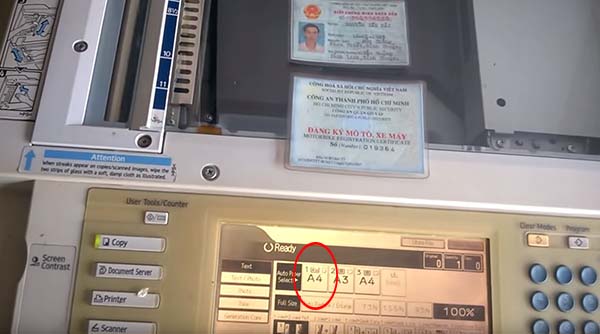
Chọn khổ giấy A4 nếu muốn photo khổ giấy A4
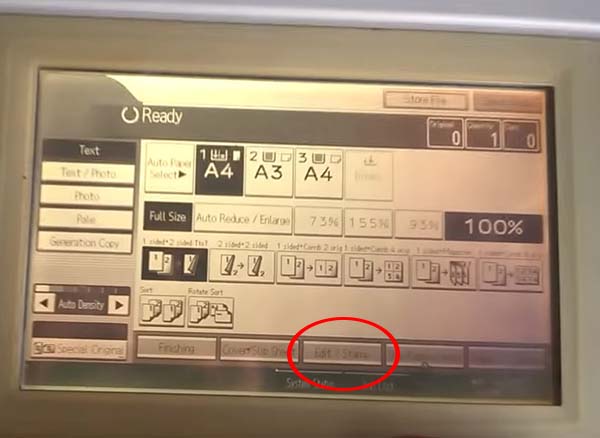
Chọn tiếp Edit/Starre như trong hình
Bước 3: Chọn Edit Image, sau đó chọn Double Copies và chọn Ok
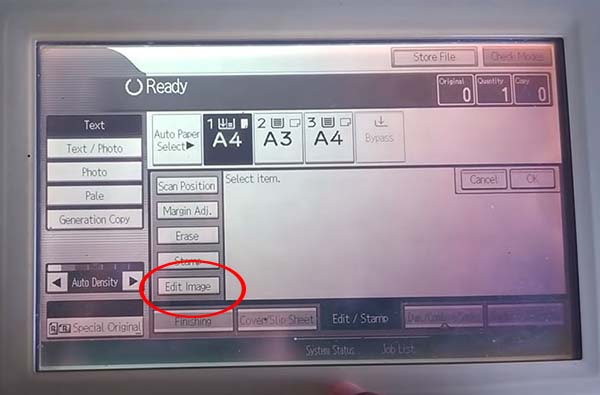
Chọn Edit Image
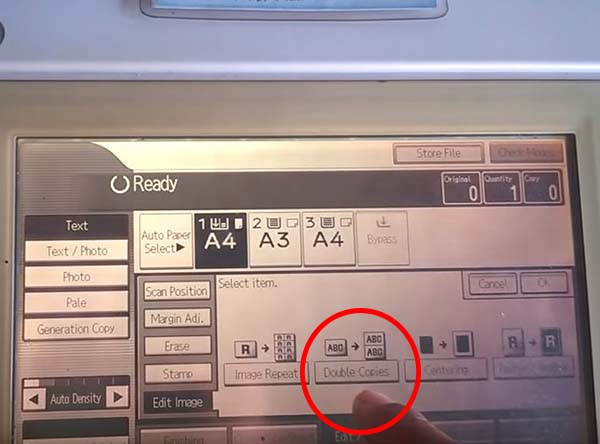
Chọn Double Copies
Bước 4: Tiếp đó, bạn chọn full size
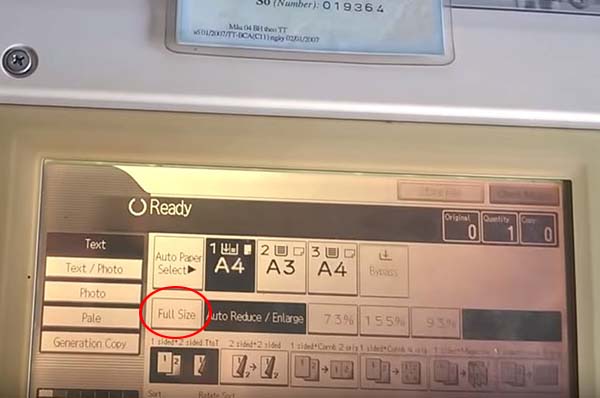
Cách photocopy chứng minh thư 2 mặt - chọn full size
Bước 5: Đặt chứng minh thư vào mép mặt kính như trong hình, rồi đậy nắp máy xuống và ấn Start

Đặt chứng minh thư lên mép khay
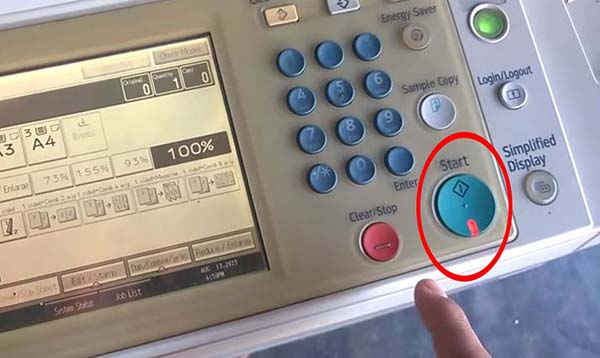
đậy nắp máy xuống và ấn Start
Bước 6: Đảo mặt chứng minh thư, đặt chứng minh thư ngay vào vạch A4, như trong hình

Đảo chứng minh thư
Bước 7: Đập nắp máy photocopy xuống, ấn Start và đợi kết quả.
Cách photo chứng minh thư 2 mặt trên máy photocopy Toshiba
Bước 1: Đặt chứng minh thư vào mép mặt kính như trong hình, sau đó đậy nắp máy xuống.

Đặt chứng minh thư vào mép mặt kính
Bước 2: Chọn khổ giấy A4 hoặc A5, để tiết kiệm thường sẽ chọn khổ giấy A5
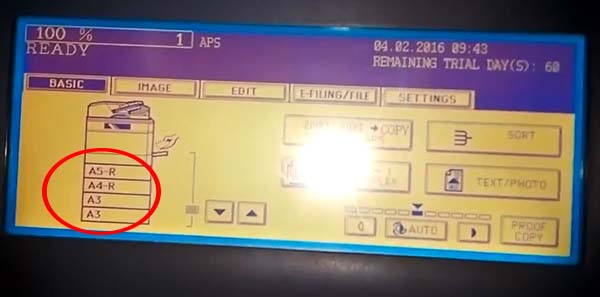
Chọn khổ giấy A4 hoặc A5
Bước 3: Chọn 1 → 1 SIMPLEX, sau đó chọn tiếp 2 → 2 DUPLEX để photo 2 mặt

Chọn 1 → 1 SIMPLEX
Bước 4: Tại bước này bạn có thể điều chỉnh độ đậm nhạt của mực ở mục AUTO, chọn số lượng bản cần photo. Nếu photo 1 bản ấn số 1.
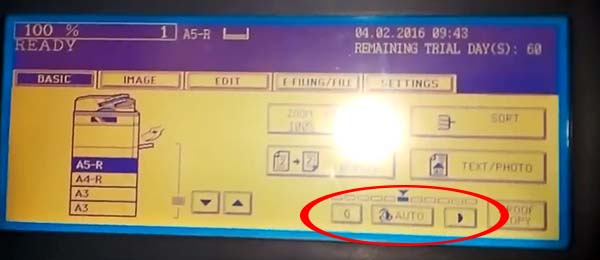
Chỉnh độ đậm nhạt của mực và chọn số lượng cần photocopy
Bước 5: Ấn phím START, sau đó chọn Yes
Bước 6: Đảo mặt chứng minh thư, đặt vào vị trí LT, ST như trong hình, tùy kích thước khổ giấy đặt vị trí phù hợp. Khổ giấy A4 đặt vào vị trí sát vạch 300, khổ giấy A5 đặt sát vạch 250. Sau đó đậy nắp máy, ấn START và finish. Cuối cùng đợi kết quả.

Đảo mặt chứng minh thư
Trên đây chúng tôi hướng dẫn các bạn cách photocopy chứng minh thư 2 mặt trên 2 loại máy Ricoh và Toshiba. Tuy nhiên ở mỗi model của từng hãng lại có cách sử dụng khác nhau. Nếu khó khăn trong cách photo chứng minh 2 mặt bạn có thể liên hệ với đơn vị cung cấp để được hướng dẫn cụ thể.
Mọi thông tin chi tiết khách hàng có thể liên hệ với chúng tôi theo hotline để được hỗ trợ.
Thông tin liên hệ tới AT Việt Nam
Công ty cổ phần thiết bị văn phòng AT Việt Nam
Lĩnh vực kinh doanh: chuyên cho thuê máy photocopy giá rẻ, phân phối máy photo, máy in, cung cấp vật tư linh kiện máy in máy photocopy
Địa chỉ: số 21 ngõ 199 Trường Chinh, Thanh Xuân, Hà Nội
Hotline: 0914.079.333 - 0947.642.555
